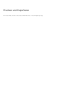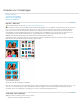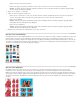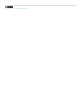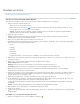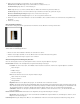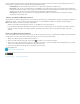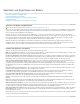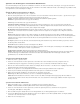Operation Manual
Nach oben
Nach oben
Öffnen Sie die Fotos in Photoshop Elements.
Halten Sie die Strg-Taste gedrückt und klicken Sie auf die Fotos, um mehrere Fotos aus dem Fotobereich auszuwählen.
Hinweis: Sie können die Fotos in Elements Organizer auswählen und dann auf die Option „Dateien aus Organizer anzeigen“ klicken.
Die Fotos werden im Fotobereich angezeigt.
2. Klicken Sie auf „Erstellen“ > „Fotoabzüge“.
3. Führen Sie einen der folgenden Schritte durch:
Klicken Sie auf „Lokaler Drucker“, um die Fotos mit einem auf Ihrem Computer konfigurierten Drucker auszugeben. Das Dialogfeld
„Drucken“ wird geöffnet. Weitere Informationen finden Sie unter Drucken von Fotos auf einem lokalen Drucker.
Klicken Sie auf „Bildpaket“.
Hinweis: Wenn Sie diese Option unter Windows wählen, wird das Dialogfeld „Drucken“ in Elements Organizer angezeigt. Weitere
Informationen finden Sie unter Drucken eines Bildpakets
Klicken Sie auf „Kontaktabzug“.
Hinweis: Wenn Sie diese Option unter Windows wählen, wird das Dialogfeld „Drucken“ in Elements Organizer angezeigt. Weitere
Informationen finden Sie unter Drucken eines Bildpakets
4. Befolgen Sie die Anweisungen auf dem Bildschirm, um Ihre Fotos zu drucken.
Drucken eines Kontaktabzugs
Kontaktabzüge bieten eine gute Möglichkeit, Bilder in der Vorschau anzusehen, da auf ihnen eine Reihe von Bildern als Miniaturen auf einer Seite
gedruckt werden. Sie können einen Kontaktabzug aus Elements Organizer heraus drucken. Den eigentlichen Vorgang können Sie aber über
Photoshop Elements initiieren. Wählen Sie im Dialogfeld „Drucken“ die Option „Kontaktabzug“. Elements Organizer wird geöffnet, sodass Sie den
erforderlichen Kontaktabzug drucken können. Weitere Informationen zum Drucken von Kontaktabzügen aus Elements Organizer finden Sie unter
„Drucken eines Kontaktabzugs“ in der Elements Organizer-Anleitung.
Beispiel für einen Kontaktabzug
Drucken eines Bildpakets
Mit „Bildpaket“ können Sie mehrere Kopien eines oder mehrerer Fotos auf einer Seite platzieren, ähnlich wie Sie dies von klassischen
Porträtstudios kennen. Zum Anpassen des Paketlayouts stehen vielfältige Größen- und Positionierungsoptionen zur Auswahl. Sie können
Bildpakete aus Elements Organizer heraus drucken. Den eigentlichen Vorgang können Sie aber über Photoshop Elements initiieren. Wählen Sie
im Dialogfeld „Drucken“ die Option „Bildpaket“. Elements Organizer wird geöffnet, sodass Sie das gewünschte Bildpaket drucken können. Weitere
Informationen zum Drucken von Bildpaketen aus Elements Organizer finden Sie unter „Drucken eines Bildpakets“ in der Elements Organizer-
Anleitung.
Bildpakete können verschiedene Größen haben